En este tutorial vamos a instalar el wordpress, que es un CMS muy famoso y utilizado, a nuestro servidor web XAMPP.
¿Qué es WORDPRESS?
WordPress es un sistema de gestión de contenidos o CMS ( Content Management System) está enfocado a la creación de cualquier tipo de página web ( con ciertas limitaciones ). Al principio fue utilizado para la creación de blogs y ahora es una de las principales herramientas para la creación de páginas web comerciales.Lo primero que vamos hacer es crear una base de datos en nuestro servidor Mysql, para ello nos vamos al phpmyadmin ( recordad que en el tutorial anterior en este blog expliqué que era el phpmyadmin ), nos vamos a nuestro navegador y escribimos:
http://localhost/phpmyadmin/
Una vez cargado le daremos a Nueva ( Primera opción del lateral izquierdo ) y nos aparece la ventana para crear una nueva base de datos, aquí rellenamos el nombre de la base de datos que le pondremos mi_wordpress y en cotejamiento seleccionamos “utf8_general_ci”, esto del cotejamiento es por el tema de los caracteres que tenemos en el español ( como la ñ ), para evitar problemas con dichos caracteres pondremos este tipo de cotejamiento, y pulsamos el botón de Crear:
Fijaros en el lateral izquierdo, aparece nuestra nueva base de datos:
No tenemos que hace nada más en el phpmyadmin, solo crear la base de datos.
Ahora vamos a crear la carpeta que contendrá los archivos del wordpress en nuestro servidor web, para ello nos vamos a la carpeta de las webs ( htdocs ) acordaros que es la carpeta donde creamos nuestra primera web ( mi_web1) y dentro creamos otra carpeta que se llamará wordpress.
Ahora tenemos que hacer es ir a la web oficial de Wordpress y descargarlo:
https://es.wordpress.org/
Fijaros en el botón en la parte inferior derecha ( Botón azul ) que pone Descargar Wordpress X.x.x ( lo de las X es por la versión, aquí en la foto que he puesto sale unos números, pero dichos números dependen de la versión que haya en el momento de ir a la web), pulsaremos sobre dicho botón.
Se nos informa del archivo que vamos a descargar, lo descargamos en una carpeta que luego nos acordemos de donde está.
Una vez descargado, es un archivo .zip ( comprimido ), pero no es ningún problema dado que windows tiene su propia herramienta para abrirlo.
Como vemos tiene muchos archivos y carpetas, todos son necesarios, entonces seleccionamos todos los archivos y carpetas
Bien ahora le daremos al botón derecho del ratón y seleccionamos copiar, nos vamos a la carpeta que habíamos creado antes ( wordpress) dentro de la carpeta de las webs del servidor, y dentro pulsaremos el botón derecho y seleccionamos pegar:
Esto lo que hace es copiar todos los archivos del wordpress que hemos descargado del zip a nuestra carpeta web para que podamos utilizar el wordpress en nuestro server, esperamos que esté completada la operación y nos vamos a nuestro navegador web y escribimos:
http://localhost/wordpress/
Esto nos dirigirá a una nueva dirección web ( es normal ) que será http://localhost/wordpress/wp-admin/setup-config.php , esto lo hace la primera vez, puesto que tenemos que configurar algunas cosillas antes de empezar a utilizar el wordpress, nos aparecerá:
Nos explica que pasos vamos a seguir, pulsamos sobre el botón ¡Vamos a ello !:
Bien, esto es la configuración ( como veis es muy simple y sencilla ), os acordáis que al principio creamos nuestra base de datos ( con el phpmyadmin ) que se llamaba mi_wordpress, pues eso es lo que tenemos que poner en el primer campo, donde pone Nombre de la base de datos, después le ponemos un nombre de usuario y una contraseña para el acceso a nuestra base de datos de wordpress, acordaros que el servidor mysql que tenemos instalado tiene el usuario root y sin contraseña, por lo que ponemos lo mismo aquí o bien creamos un usuario nuevo en el mysql ( crear usuarios lo expondré en otro tutorial del blog ), el servidor de base de datos es localhost ( nuestro ordenador ) y prefijo de tabla lo dejaremos tal cual nos indica, dado que solo vamos a realizar una instalación de wordpress en nuestro servidor, quedaría así:
Y pulsamos Enviar.
Como vemos todo ha salido como tenías pensado y podemos pulsar Ejecutar la Instalación.
Ahora se nos pide unos datos de configuración del propio wordpress, el titulo del sitio, el usuario y la pass y el email, estos datos son para que podáis administrar wordpress, podéis poner los datos que sean más fáciles para recordar para vosotros, pulsamos Instalar Worpress.
Ya está terminado, ahora si pulsamos el botón acceder, nos llevará a la gestión del wordpress:
Aquí os pide el usuario y la contraseña que le habíamos puesto antes, NO LA DE LA BASE DE DATOS no es el root, es el usuario y contraseña de la gestión del wordpress.
Pero esta es la gestión del wordpress, el color de las letras, la forma de la web, etc.. es configuración de nuestro wordpress, para ver el wordpress funcionando nos vamos a nuestro navegador y ponemos : http://localhost/wordpress/
Y AHI ESTÁ !!!, ya tenemos nuestro wordpress funcionando, ahora si queremos ir poniendo contenidos, lo haremos desde la página web de configuración, al anterior, concretamente en nuestro navegador pondremos:
http://localhost/wordpress/wp-login.php
Y desde aquí podremos configurar:
Dentro podemos ver que podemos configurar todo de nuestro wordpress:
En otro tutorial de este blog os pondré como configurar wordpress.
Y ya está, ya tenemos nuestro wordpress funcionando sobre nuestro servidor local xampp.
Ahora a experimentar cambiando cosas de nuestro wordpress y ver que podemos hacer, espero que os haya servidor este tutorial.





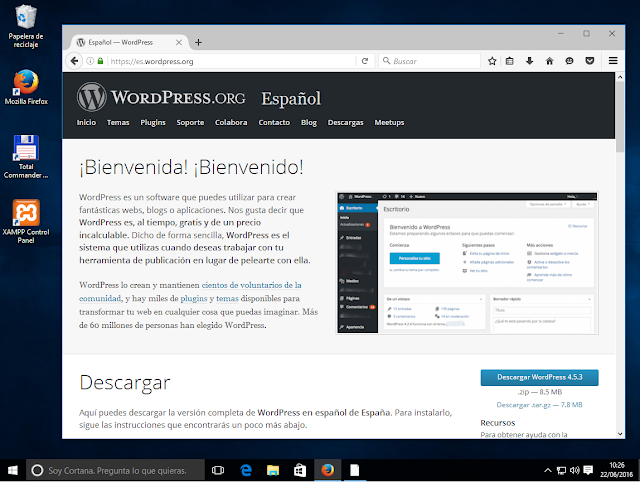



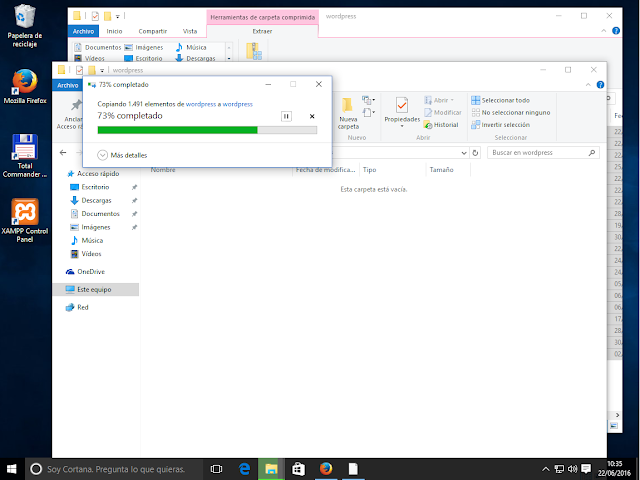


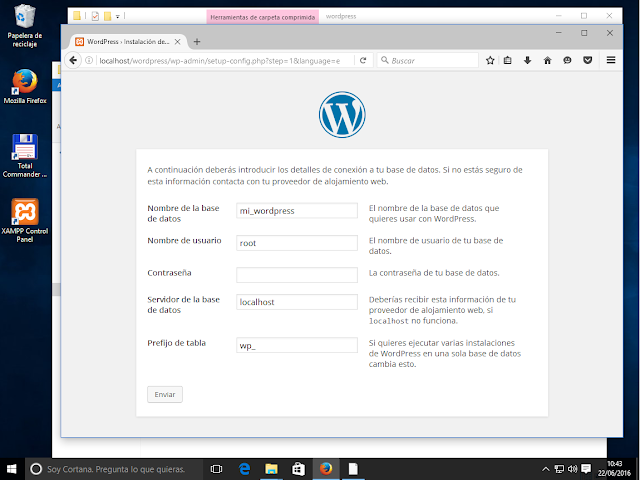
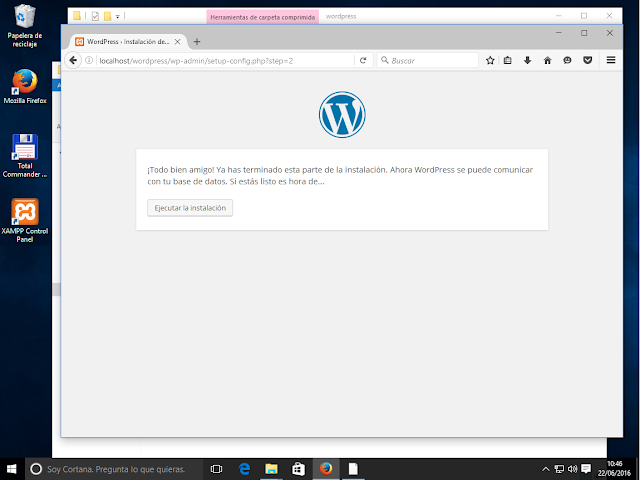






No hay comentarios:
Publicar un comentario